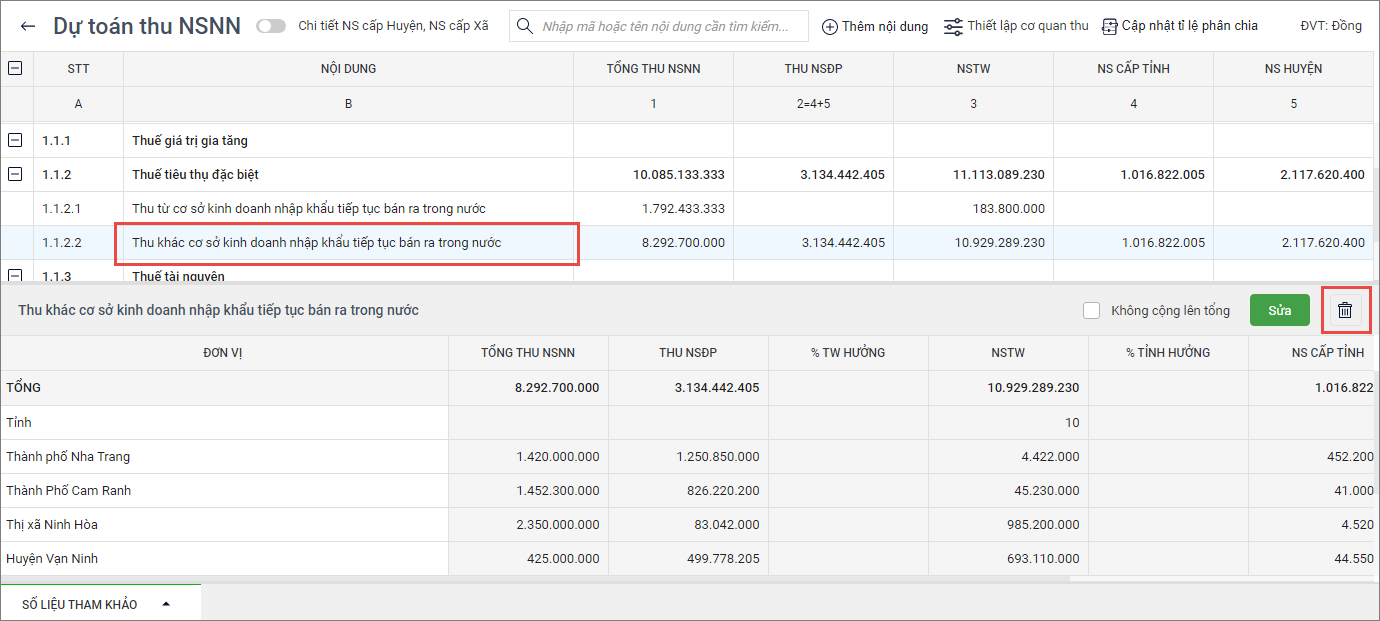Trường hợp các đơn vị cấp dưới nộp dự toán lên cho Sở tài chính (STC) nhưng thiếu hoặc chưa hợp lý nội dung nào thì STC có thể lập dự toán từ dữ liệu kiểm tra hoặc lập mới dự toán.
Xem video hướng dẫn tại đây:
Bước 1: Kiểm tra lại danh mục thu NSNN
Trước khi lập dự toán, anh/chị cần kiểm tra lại danh mục thu NSNN trên phần mềm tại đơn vị, xem hướng dẫn chi tiết tại đây.
Trong trường hợp thiếu danh mục thu NSNN, anh/chị cần thêm mới danh mục thu NSNN, xem hướng dẫn chi tiết tại đây.
Trong trường hợp đơn vị muốn tích chọn sử dụng/bỏ sử dụng danh mục thu NSNN, xem hướng dẫn chi tiết tại đây.
Nếu có danh mục thu NSNN mà đơn vị không sử dụng muốn xóa, xem hướng dẫn chi tiết tại đây. Lưu ý: Đơn vị chỉ xóa được danh mục Thu NSNN tự thêm mới, không xóa được danh mục đã ban hành cho cấp dưới.
Bước 2: Lập Dự toán thu NSNN
Đối với Sở tài chính (ví dụ: Sở tài chính tỉnh Khánh Hòa) muốn lập dự toán thu NSNN đã được thiết lập tỷ lệ phân chia trước đó thì xem hướng dẫn lập dự toán thu NSNN theo tỷ lệ phân chia đã được thiết lập tại đây.
I. Lập dự toán thu NSNN
1. Chọn menu Lập và cân đối. Tại tab Lập dự toán thu, nhấn Lập tại phần Dự toán thu NSNN.
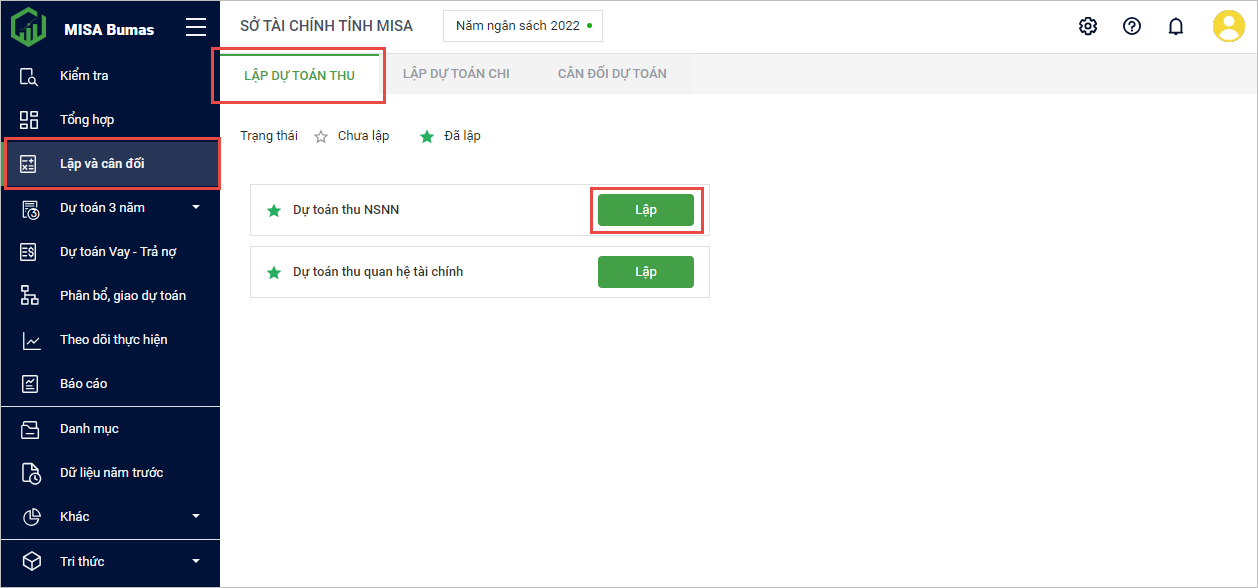
2. Phần mềm sẽ hiển thị như sau.
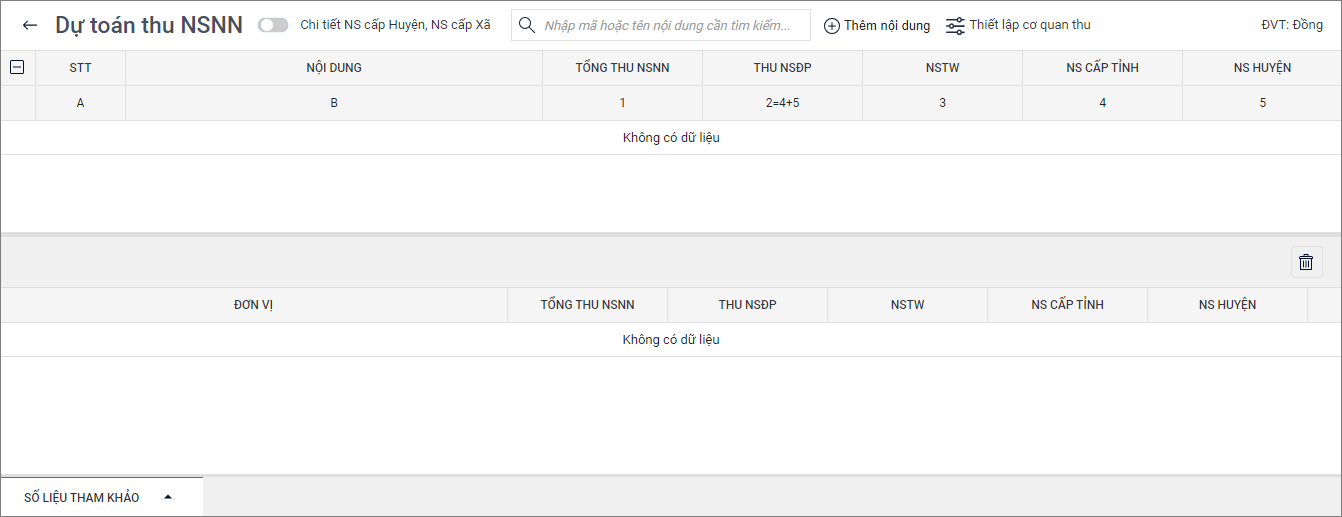
II. Các nghiệp vụ phát sinh khi lập dự toán Thu NSNN
1. Thêm nội dung Thu NSNN
- Chọn Thêm nội dung để thêm nội dung thu cần lập dự toán.
- Tích chọn nội dung thu cần lập dự toán, nhấn Lưu.
- Trong trường hợp bảng Thêm nội dung Thu NSNN không hiển thị nội dung thu anh/chị muốn chọn để lập dự toán, do đơn vị ngưng sử dụng/chưa có nội dung thu đó trong danh mục Thu NSNN, xem hướng dẫn Thiết lập danh mục Thu NSNN tại đây.
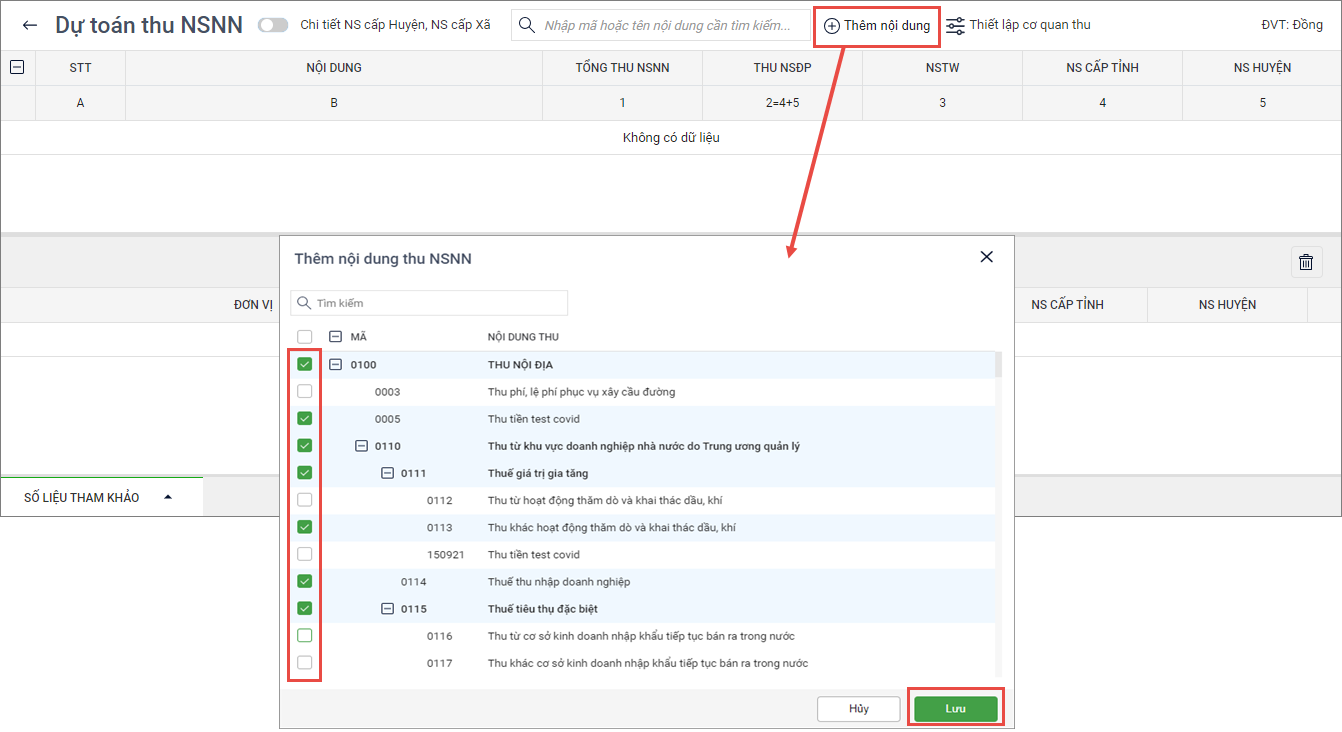
2. Lập dự toán cho nội dung thu NSNN
- Chọn nội dung thu cần lập dự toán, nhấn Sửa.
Lưu ý: Nếu bật chế độ Chi tiết NS cấp Huyện, NS cấp Xã phần mềm sẽ hiển thị dự toán chi tiết cột NS cấp huyện và cấp xã.
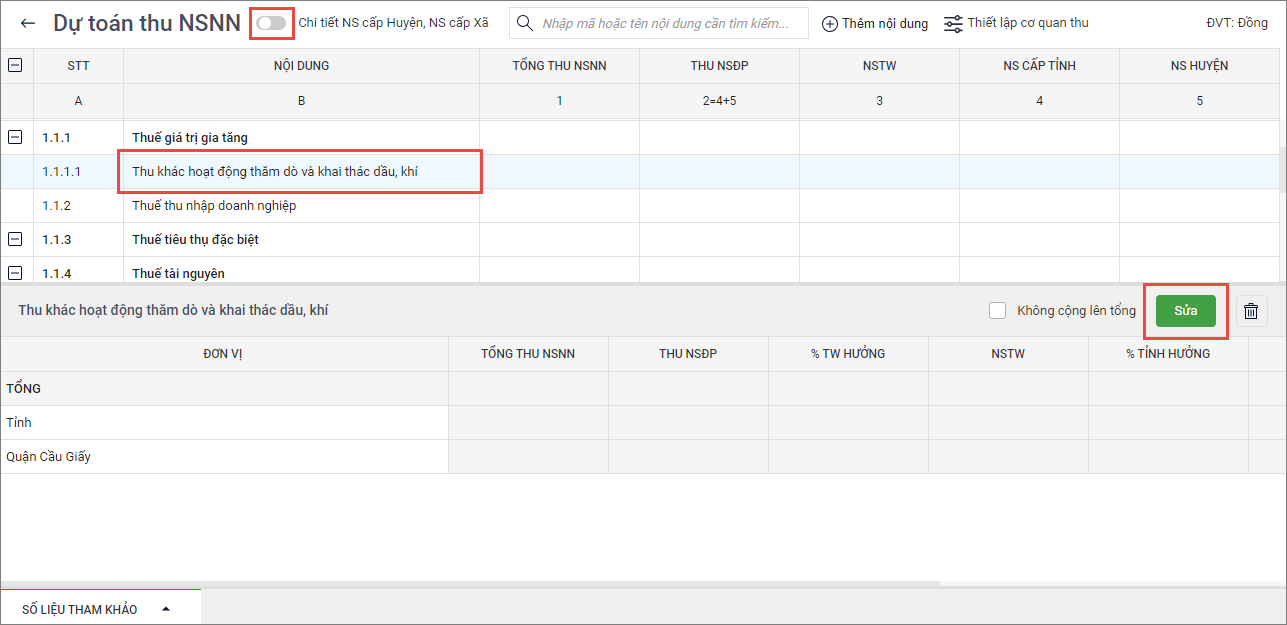
- Nhập dự toán cho nội dung thu.
-
- Nhập Tổng thu NSNN, %TW hưởng, % Tỉnh hưởng, % Toàn huyện hưởng phần mềm sẽ tự động tính các cột còn lại.
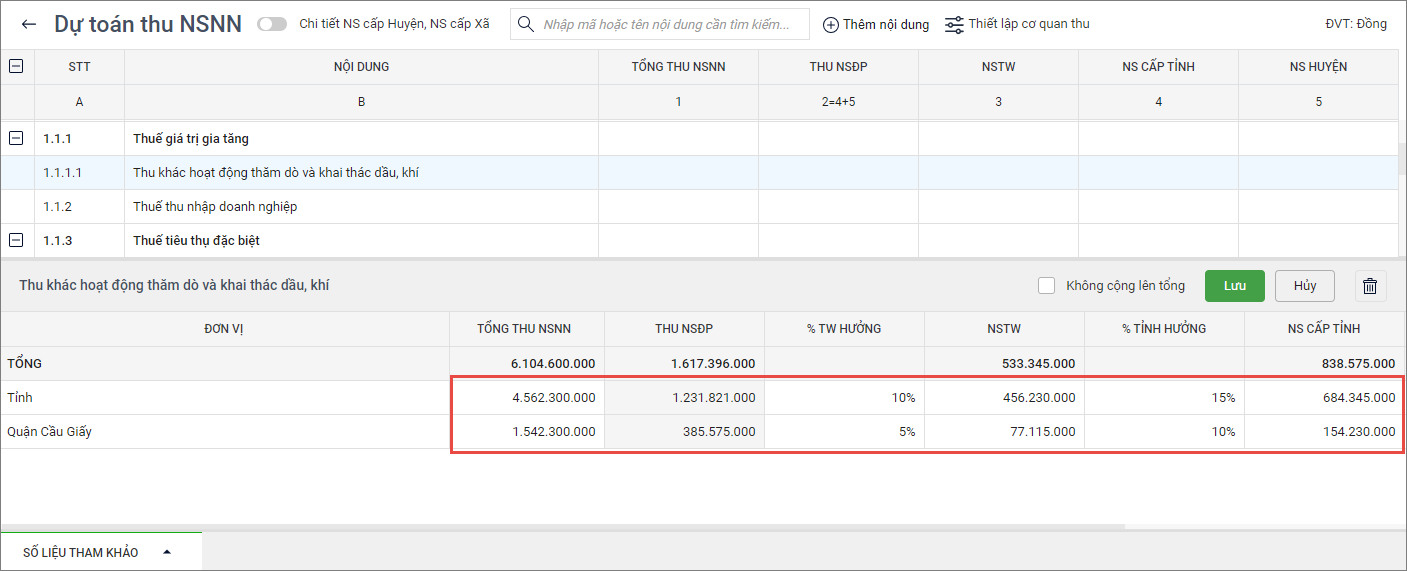
-
- Nếu chọn Không cộng lên tổng, thì khi đơn vị Lưu số liệu sẽ không được cộng vào nội dung cha.
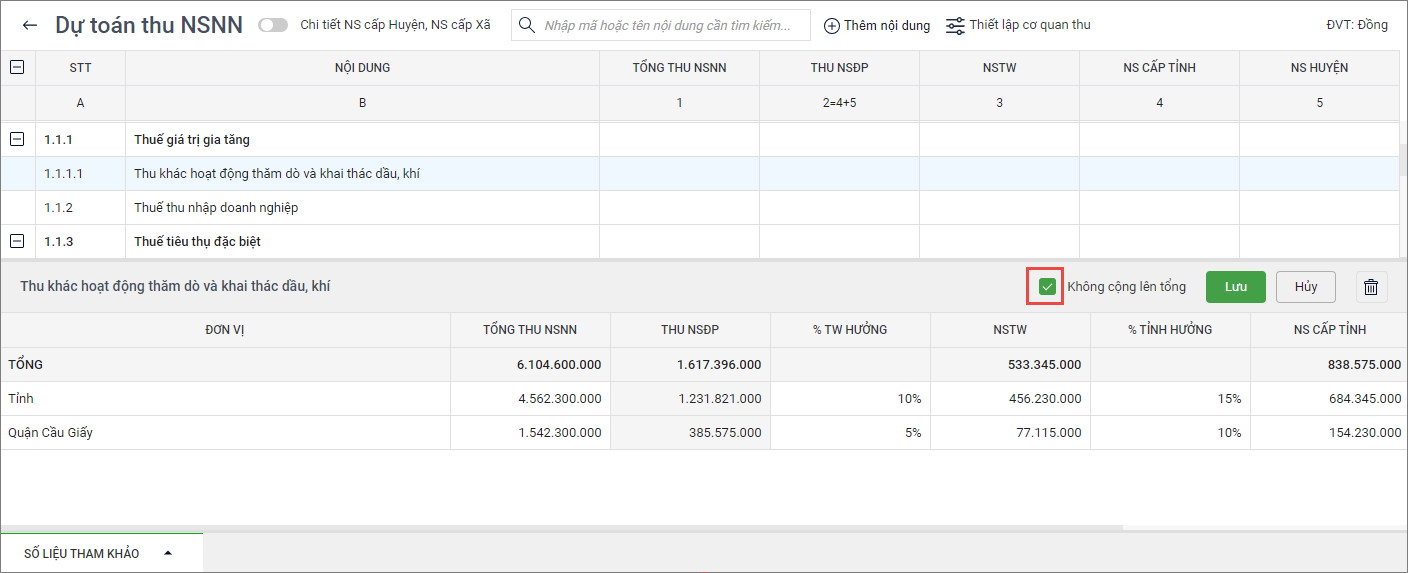
-
- Nếu đơn vị muốn lập dự toán thu NSNN theo cơ quan thu, chọn biểu tượng cây bút bên cạnh đơn vị cấp dưới cần lập dự toán, nhập thông tin cho bảng Lập dự toán thu NSNN theo cơ quan thu. Sau đó nhấn Lưu.
Lưu ý: Trong trường hợp đơn vị không tìm thấy cơ quan thu để lập dự toán do đơn vị chưa thiết lập cơ quan thu, đơn vị có thể xem hướng dẫn thiết lập cơ quan thu tại đây. Hoặc có thể thiết lập trực tiếp trên màn hình.
- Nhấn Lưu.
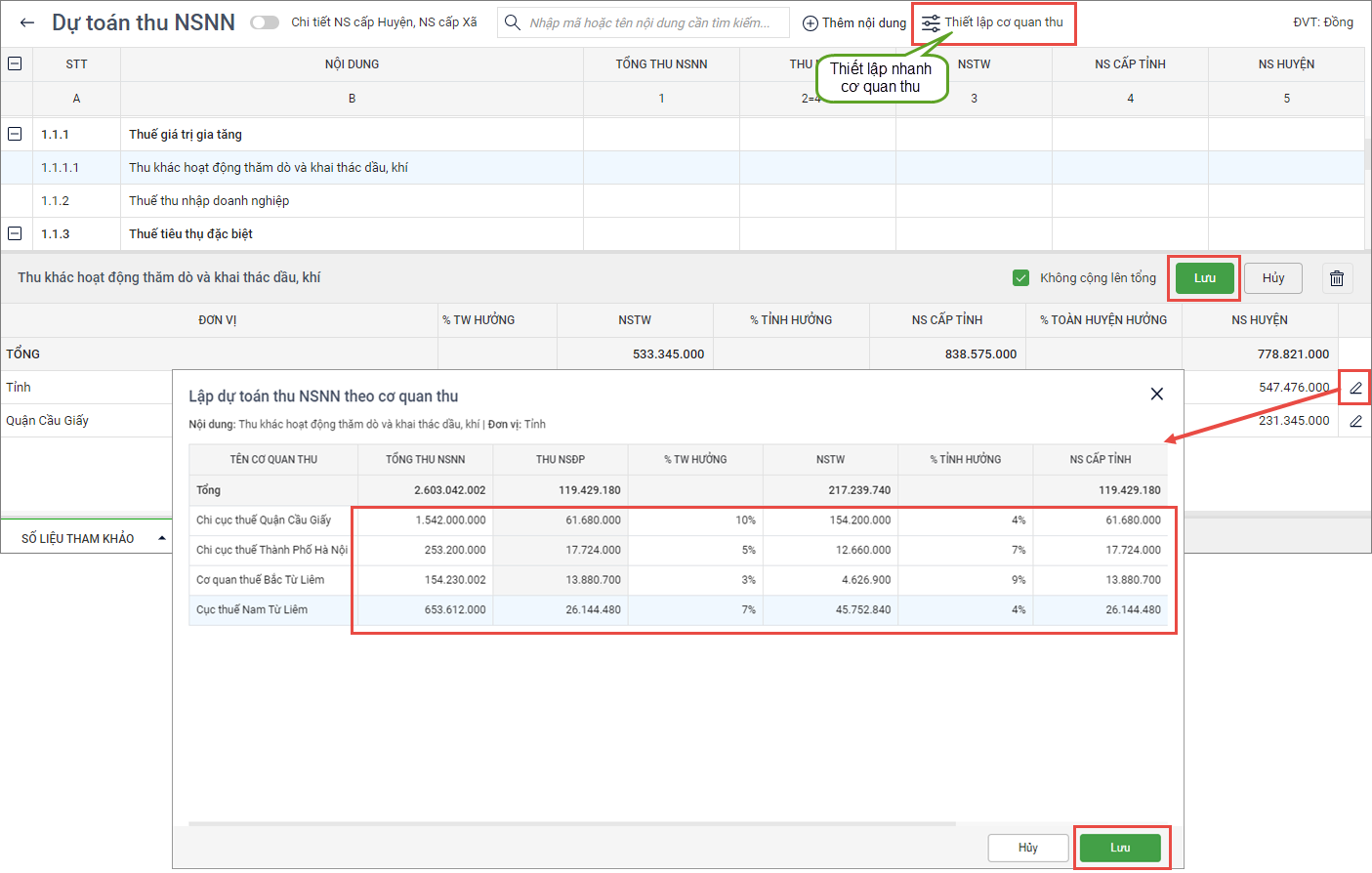
3. Xem số liệu tham khảo
- Để có căn cứ lập dự toán cho từng nhiệm vụ thu năm kế hoạch, tham khảo số liệu năm trước tại tab Số liệu tham khảo.
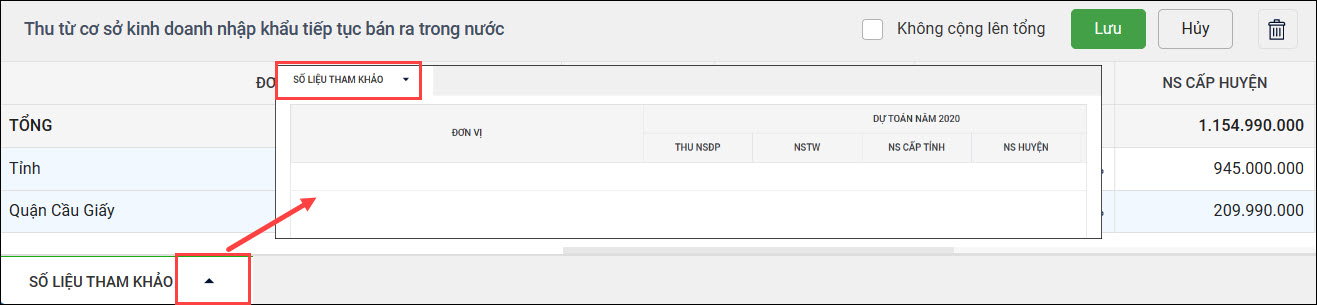
- Nếu đơn vị chưa có số liệu tham khảo năm trước, xem hướng dẫn nhập khẩu dữ liệu năm trước tại đây.
4. Xóa nội dung thu NSNN
- Chọn nội dung cần xóa, sau đó nhấn vào biểu tượng thùng rác để xóa nội dung đó.